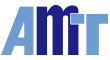Perché il driver PenMount USB Windows CE non funziona?
1. In WinCE 4.0 / 4.1 / 4.2 ciò può essere causato dalle impostazioni del controller USB. USB 1.1 ha due tipi di interfacce: OHCI e UHCI, determinare quale tipo di interfaccia sta utilizzando il sistema. Se un mouse USB non funziona sul sistema Windows CE, significa che c'è qualcosa di sbagliato nelle impostazioni OHCI o UHCI. Windows CE 5.0/6.0 non richiede la configurazione dell'interfaccia USB. Se il funzionamento è anomalo, ricontrollare la connessione USB.
2. Si noti che se si utilizza PenMount 6000 USB con firmware 6000.6.0.0 o successivo, sarà necessario utilizzare il driver PenMount 6000 USB Windows CE 4.2 V1.2 / 5.0 / 6.0 V3.0 o successivo per un corretto funzionamento.
3. Se si utilizza il firmware PenMount 6000 6000.6.0.0, ma l'immagine WinCE ha driver di dispositivo PenMount USB precedenti integrati, incluso il driver di dispositivo PenMount WinCE4.2 V1.1 o il driver di dispositivo PenMount WinCE 5.0/6.0 V3.0 o precedente , è comunque possibile attivare il touch screen seguendo i passaggi seguenti:
〇 Aggiungi nuova chiave di registro
[HKEY_LOCAL_MACHINEDriversUSBLoadClients5345_24576Default3PenMount_USB_HID_Class_Driver]
〇 Copia tutti i valori di registro in
HKEY_LOCAL_MACHINEDriversUSBLoadClients5345_24576Default3_1_2PenMount_USB_HID_Class_Driver] nella chiave di registro precedente senza eliminare la chiave di registro originale.
〇 Salva registro
〇 Riavviare il sistema
4. Quando si utilizza il driver del dispositivo PenMount V3.2 o precedente, il cursore del mouse potrebbe rimanere bloccato al centro dello schermo quando si utilizza una scheda di controllo o un IC PenMount nuovo di zecca. Ciò è dovuto all'assenza di dati di calibrazione memorizzati nel circuito integrato di controllo PenMount. Per risolvere questo problema, utilizzare un altro dispositivo di input come un mouse o una tastiera per avviare il programma di calibrazione PenMount. Al termine della calibrazione, il touch screen tornerà alla normalità.
Questo problema è stato risolto nell'ultimo driver del dispositivo PenMount per Windows CE 5.0/6.0 V3.3. Il cursore non sarà più bloccato al centro dello schermo.